iPhone ne peut pas se charger ! Voici 8 solutions pour résoudre le problème !
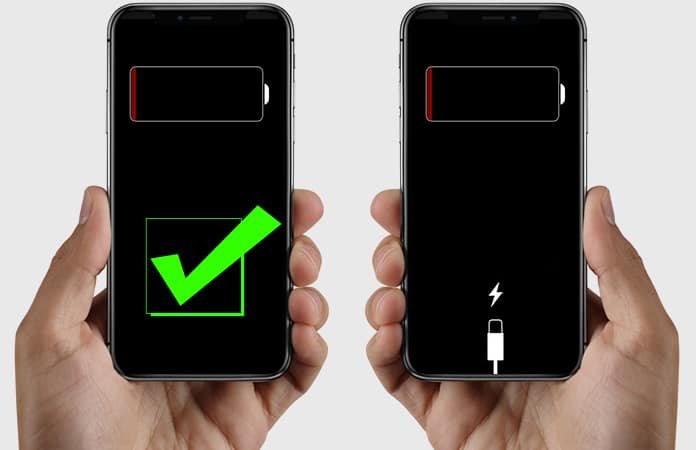
Chaque propriétaire d’iPhone utilise un câble Lightning pour charger leur appareil, et cela presque tous les jours. Néanmoins, il peut parfois arriver qu’au lieu d’entendre l’indicateur de son de chargement de votre appareil iOS, vous ne voyez aucune charge démarrer.
Si vous avez débranché et rebranché le chargeur de votre appareil à plusieurs reprises, et que vous vous retrouvez toujours devant un échec de chargement, alors c’est qu’il est temps de rechercher d’autres solutions.
Même s’il peut vraiment être frustrant de voir que son appareil iOS refuse d’être chargé, vous pourriez entreprendre différentes étapes pour vous aider à diagnostiquer le problème et pour tout remettre en place. Voyons donc ensemble quelques solutions efficaces pour résoudre le problème.
Forcer le redémarrage de l’appareil
La première étape que vous devriez appliquer, lorsque votre appareil iOS n’arrive pas à se charger, est un redémarrage forcé. Pour cela, retirez le câble et redémarrez votre appareil. Cette étape est également importante pour la méthode consistant à entrer en mode Récupération et à réinstaller le système d’exploitation iOS (si besoin).
Voici comment vous pouvez redémarrer votre appareil iOS (tout dépend du modèle que vous utilisez) :
- Sur un iPhone 8 / 8 Plus, iPhone X / XS / XS Max / XR et iPhone 11 / 11 Pro / 11 Pro Mac : Appuyez et relâchez aussitôt le bouton de volume « + », puis appuyez et relâchez aussitôt le bouton de volume « — ». Enfin, maintenez le bouton supérieur jusqu’à ce que vous voyez le logo Apple s’afficher à l’écran.
- Sur un iPhone 7 / 7 Plus : Appuyez et maintenez le bouton de volume « — » jusqu’à ce que vous voyez le logo Apple s’afficher à l’écran.
- Sur un iPhone 6S / 6S Plus ou un modèle d’iPhone plus ancien : Appuyez et maintenez le bouton d’accueil ainsi que le bouton d’alimentation jusqu’à ce que vous voyez le logo Apple s’afficher à l’écran.
Lorsque le redémarrage forcé de votre appareil iOS sera fait, essayez à nouveau de le recharger avec un câble Lightning.
Remarque : L’erreur principale que beaucoup commettent en essayant de faire un redémarrage forcé avec leur iPhone est qu’ils ne maintiennent pas les boutons assez longtemps. Sur l’iPhone 8/X/XS/11, assurez-vous bien de relâcher les deux premier bouton aussi rapidement que possible et de maintenir le bouton supérieur aussi longtemps qu’il faut. Notez que le processus peut parfois prendre plus de 20 secondes !
Utiliser un autre câble Lightning
Maintenant, il est temps de regarder votre câble de recharge plus en détails.
Veuillez vous assurer que les deux têtes du câbles sont bien branchés, que ce soit à l’iPhone ou à la source d’alimentation. Si c’est bien le cas et que pourtant vous êtes encore face au problème de charge, alors vous devez examiner l’état de votre câble.

Essayez d’utiliser un autre câble Lightning et une autre prise. Alternativement, si vous avez l’habitude de charger votre appareil iOS en le branchant à votre ordinateur, alors veuillez passer à un autre port USB.
Le câble Lightning officiel d’Apple n’est pas épargné des défauts de fabrication. De plus, il n’est pas parfait. C’est bien pour cela qu’il puisse être sujet de certains problèmes physiques, comme par exemple les extrémités qui peuvent être effilochées, rendant le câble complètement inutilisable.
Ne pas oublier la garantie de l’iPhone !
Si votre iPhone est toujours sous garantie, alors le câble USB (ainsi que tous les autres gadget qui étaient dans la boîte d’origine de l’iPhone) sont couverts. Apple peut donc vous remplacer gratuitement le câble Lightning. Bien entendu, il faut également que celui-ci soit dans un état assez correct. Vous pouvez prendre rendez-vous avec Genius Bar par le site web officiel d’Apple ou en appelant la boutique Apple la plus proche de chez vous. Si vous prévoyez d’aller à une boutique Apple, n’oubliez pas qu’il serait toujours préférable de commencer par prendre rendez-vous avec Genius Bar. Ainsi, vous n’aurez pas besoin de faire la queue ni d’attendre trop longtemps.
Remplacer le câble Apple par une alternative tierce
Même si vous n’avez aucun problème avec votre câble fournit par Apple, vous pouvez toujours essayer d’utiliser un câble Lightning tierce au cas où. Même si les appareils Apple sont très populaires, d’autres compagnies peuvent offrir les mêmes fonctions avec un meilleur design plus attirant.
Toutefois, il est important que vous vous assuriez que le câble tierce porte bien l’étiquette MFi certifiée. C’est une désignation fournie par Apple, qui vous permettra de savoir si un câble pourrait ou non causer des dommages à votre appareil iOS.
Il est fortement conseiller d’essayer plusieurs ports USB ou différentes prises pour vous assurez que le nouveau câble marche bien. C’est une astuce que vous pouvez également essayer lorsque votre iPhone n’arrive plus à se recharger normalement.
Si vous possédez un iPhone de dernier modèle, utilisant la charge sans fil Qi (comme l’iPhone X par exemple), alors vous devriez vous y prendre autrement. Si vous avez un gadget de recharge sans fil, alors veuillez l’utiliser lorsque votre câble ne marche plus.
Essayer un autre chargeur iPhone
Avez-vous l’habitude de recharger votre iPhone avec une prise d’électricité, avec un chargeur de voiture, avec des haut-parleurs, avec votre ordinateur ou avec autre chose ? Sachez qu’il existe de nombreuses autres manières de recharger la batterie de votre appareil iOS.
Si vous aimez recharger votre iPhone en utilisant une prise murale au lieu de le connecter à votre ordinateur, alors il est possible que la prise limite cette recharge. Tout comme pour le câble, veuillez essayer de recharger votre iPhone avec un autre chargeur (alternativement, vous pouvez également utiliser votre ordinateur).

Si vous avez besoin d’un nouveau chargeur, vérifiez l’article contenant les chargeurs iPhone que nous vous recommandons. L’ampérage maximale approuvé par Apple pour les chargeurs d’appareil iOS est de 2,1 ampères. Et contrairement à certains chargeurs tierces qui risqueraient d’endommager votre iPhone, celui-ci peut charger rapidement votre appareil et le faire en toute sécurité.
Nettoyer les débris du port Lightning

Si vous ne parvenez toujours pas à recharger la batterie de votre iPhone, veuillez retourner votre appareil iOS et vérifier l’état du port Lightning. Regardez s’il n’y aurait pas des débris qui s’y sont incrustés, comme des poils de peluche, de la saleté ou encore de la poussière. Si vous y voyez quelque chose, alors c’est qu’il est temps de nettoyer le port de recharge de votre iPhone.
N’oubliez pas de commencer par éteindre votre iPhone, c’est vraiment très important ! Utilisez une agrafe ou un coton tige pour nettoyer le port de votre iPhone tout en douceur. Vous pouvez également utiliser un cure-dent pour faire sortir les débris qui sont enfuis profondément dans le port Lightning.
Lorsque vous verrez que le port de votre iPhone est devenu bien propre, vous pouvez essayer de le recharger.
Réinstaller iOS
Si votre iPhone ne peut pas se charger correctement, il se pourrait que le système d’exploitation iOS de votre iPhone ait rencontré des erreurs. Vous pouvez essayer de réinstaller ou de mettre à jour votre système iOS, vous pouvez également tenter de faire une restauration DFU. Notez toutefois que lorsque vous essayez la restauration DFU, toutes les données de votre iPhone seront supprimées. Si vous ne souhaitez pas perdre des données, alors vous pouvez toujours essayer de réinstaller ou de mettre à jour votre version iOS. iMyFone Fixppo peut vous aider à réinstaller le système iOS. Ce programme a été spécialement conçu pour régler tous les problèmes liés au système iOS d’un iPhone, comme le blocage d’un iPhone sur le logo Apple, le blocage d’un iPhone dans le mode de récupération, l’impossibilité de mettre à jour un iPhone, le blocage d’un iPhone sur un écran noir après l’installation d’une mise à jour iOS, etc. Avec iMyFone Fixppo, vous pourrez également résoudre le problème de chargement d’un iPhone.
Étape 1 : Téléchargez et installez Fixppo sur votre ordinateur. Choisissez le « Mode standard » et connectez votre appareil iOS à l’ordinateur.
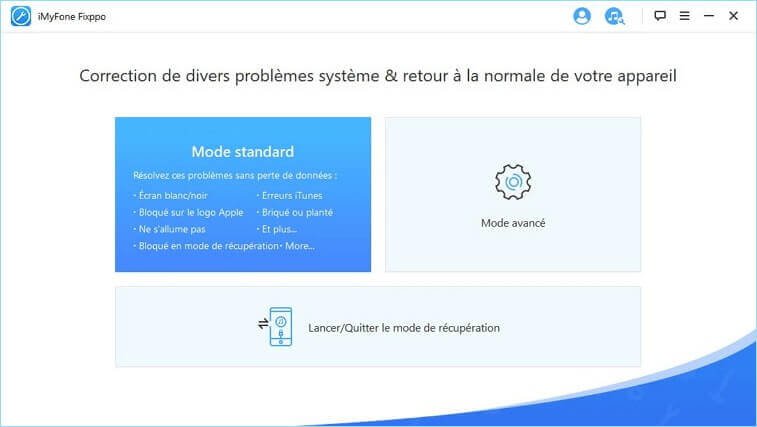

Étape 2 : Sélectionnez le modèle de l’appareil et la version firmware de votre iPhone, cliquez ensuite sur le bouton « Télécharger » pour obtenir le firmware iOS.

Étape 3 : Une fois que le téléchargement sera terminé, cliquez sur le bouton « Démarrer » pour lancer le processus de réparation. Après quelques minutes, votre iPhone redémarrera et marchera de nouveau normalement.
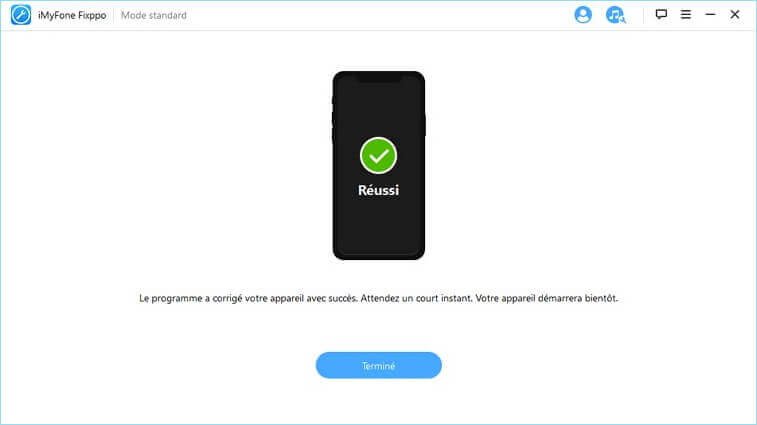
Remarque : En choisissant le « Mode standard », Fixppo réparera votre iPhone sans aucun risque de perte de données. Vous pouvez également choisir le « Mode avancé » pour le processus, mais les données de votre iPhone seront toutes supprimées.
Essayer le mode et la restauration DFU
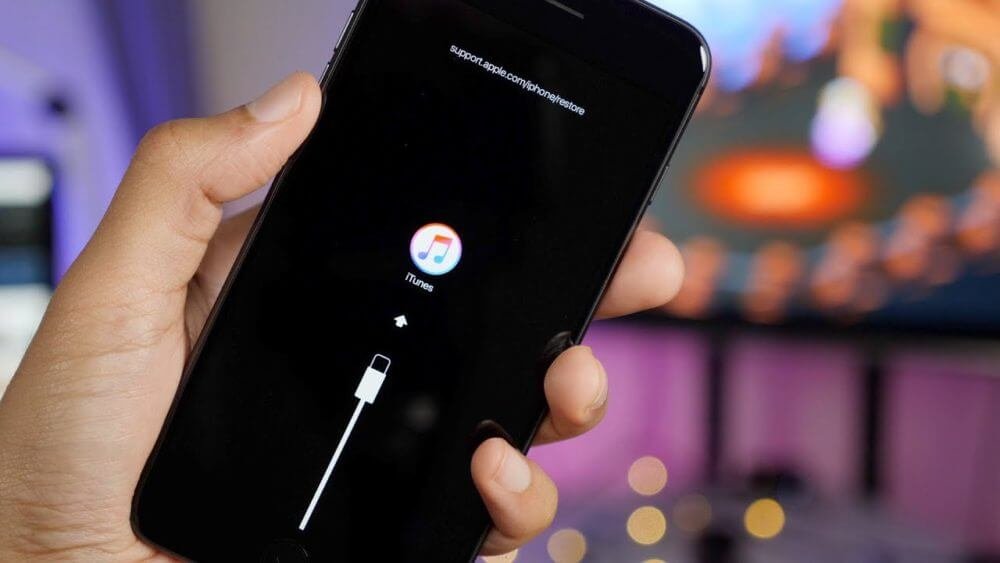
Si vous n’arrivez toujours pas à recharger votre iPhone, alors veuillez essayer la restauration DFU. Cela pourrait vous aider à résoudre le problème. La restauration DFU est assez spéciale. Lorsque vous restaurez votre iPhone, tout ce qui s’y trouve sera également supprimé. Vous pourrez ensuite faire une réinitialisation à l’état d’usine de votre iPhone. Vous pourrez ensuite prendre en main les problèmes logiciels plus graves. Toutefois, n’oubliez pas que la restauration pourrait supprimer toutes les données de votre iPhone. Il serait donc préférable de commencer par faire une sauvegarde de votre iPhone. Vous pouvez avoir des chances que la restauration DFU puisse résoudre les problèmes rencontrer sur votre appareil iOS.
Mettre iOS à jour
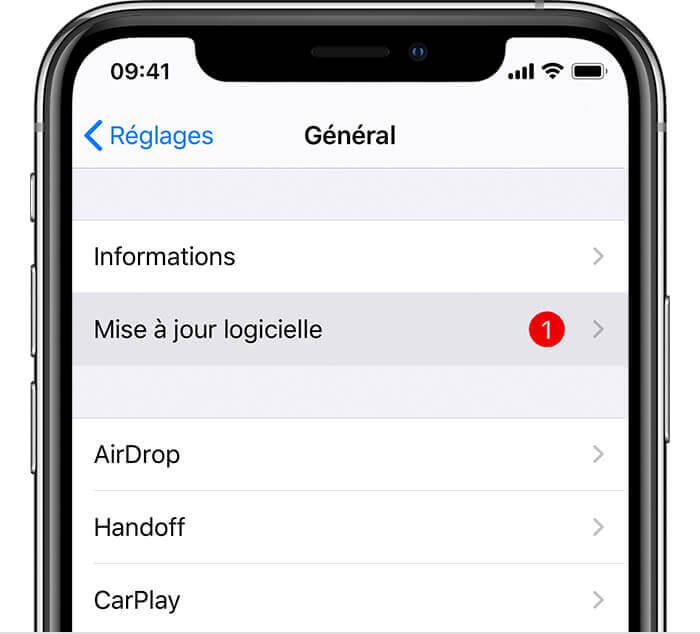
Si vous avez encore assez de batterie sur votre appareil, alors veuillez mettre le système d’exploitation iOS à jour vers la toute dernière version disponible.
Vous pouvez le faire en allant dans les « Réglages » > « Général » > « Mise à jour logicielle ». Assurez-vous que vous êtes bien sur la dernière version iOS disponible. Les mises à jour d’Apple contiennent des correctifs de bugs qui peuvent réparer les problèmes rencontrés sur votre appareil iOS.
Réparer votre iPhone
Si après avoir essayé toutes ces solutions, la recharge de la batterie de votre iPhone ne marche toujours pas correctement, alors c’est qu’il est temps de contacter Apple pour obtenir plus d’aide. Avant de commencer, veuillez tout d’abord vérifier l’état de la garantie de votre appareil en allant sur le site web officiel.
Heureusement que les appareils iOS sont sous garantie pendant au moins 1 an et peuvent également être couverts avec AppleCare. Il y a bien des chances que vous puissiez réparer votre appareil gratuitement ou à bas prix.
Pour commencer le processus de réparation, vous pouvez contacter le support d’Apple en ligne. Si vous habitez pas loin d’une boutique Apple, alors vous pourrez prendre un rendez-vous rapidement sur Genius Bar.
Pour les appareils plus anciens qui ne sont plus sous la garantie Apple, vous pouvez essayer d’utiliser un outil de réparation fiable pour vous aider. Nombre d’entre eux sont capables de réparer le problème de recharge de la batterie iOS. Cela peut vous éviter de devoir aller chez Apple.
Nous sommes sûr qu’au moins l’une des ces solutions a pu vous aider à résoudre le problème de l’iPhone qui ne se charge pas !



